大家好,老沙来了
带着 公众号换字体 的技巧
扑面而来!
尽管以前发过换字体的教程
但许多尤其是新来的小伙伴
仍是存在疑问
今天老沙带来2个教程
分别用来换中文和英文字体

首先老沙要来给大家普及一下
我们平常在手机端看到的文章
为什么会出现各种各样的字体
PART 1:我们日常看到的各种字体
其实主要都是手机上本身自带的字体
PART 2:不论你在文本或编辑器选什么字体
遇到手机不支持的就会自动变成默认字体
PART 3:苹果手机支持多种中英文字体
安卓仅支持手机自带的一个字体

对于字体有所了解之后
大家是不是也想换字体试一试呢
其实字体修改起来并不困难
直接在i排版(iPaiban.com)
通过 HTML 修改下字体即可
不过换字体仅适用于苹果端
安卓的宝宝们不要难过哟
那马上就给大家来教一下
如何通过代码修改想要的字体
中文字体
STEP 1
首先我们打开i排版编辑器,点击右上角的 HTML 这个按钮。点开之后,就会出现一个代码的编辑框。
不过一提到修改代码很多小伙伴就头疼了,其实大家不要觉得修改代码很困难,我们日常需要改动的代码少之又少,对于大家而言,老沙绝对提供的是超简单的操作啦~
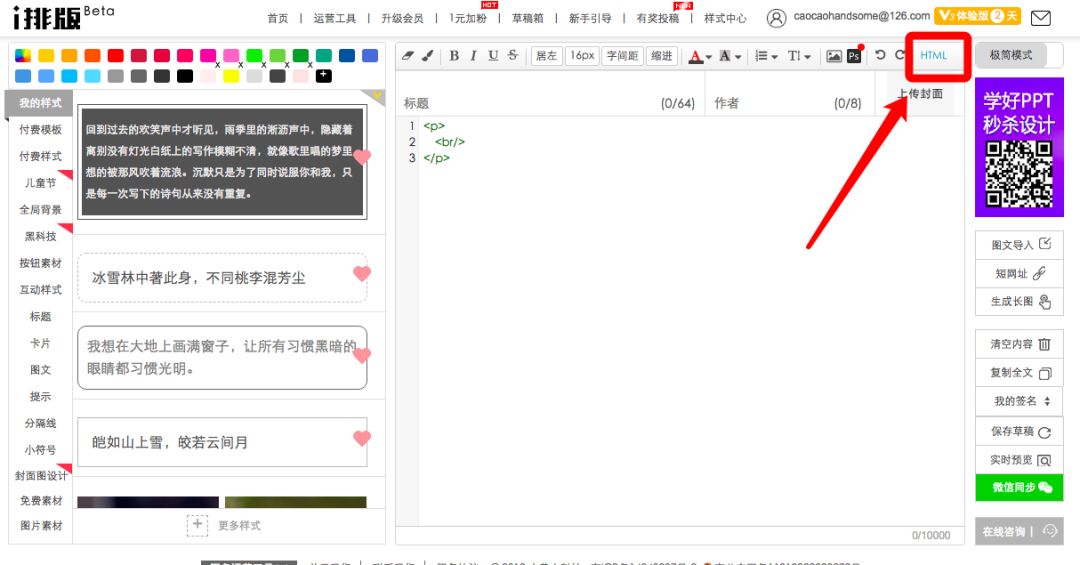
STEP 2
这边老沙已经给大家准备好一个可直接使用的代码,具体操作为:复制下列代码,直接黏贴到 HTML 编辑框即可。
欢迎关注公众号i排版

复制完之后,我们看到第二排就有 font-family: STHeitiSC-Light。老沙来给大家解释下,font-family 指的是字体,而后面 STHeitiSC-Light 为字体名称。基本上我们要改字体,直接找到这个就行。
假如我们要修改字体样式,可直接替换掉 STHeitiSC-Light。打个比方,我们先选择并复制你需要的字体名称,然后选中 STHeitiSC-Light,最后直接粘帖,这样字体就直接改好了,是不是灰常简单!

这里需要注意的是,有小伙伴问:两千字的文章要怎么修改啊?方法是:改一小段甚至一个字,再用格式刷就行啦!
STEP 3
当然,我们设置好字体之后,还需要做的一件事情就是调整字体大小和间距。这个看上去似乎很简单,但其实也有很多小技巧的。合适的字色、行距、字间距等,都能够瞬间提升文章的排版。下面给大家分享下,老沙文章的整体参数:
① 字体大小:14px
② 字体颜色:#3f3f3f
③ 字体间距:1.75
④ 两端缩进:1或2
⑤ 字体样式:STHeitiSC-Light
大家可以根据自己的需求,改动以上的数据。如果想一次性解决配色问题,还可以参考之前发过的文章《我研究了100个大V的公众号,发现了6种万能配色方案》啦~
字 体 展 示
为了方便大家知道有什么字体,老沙特意把苹果手机支持的字体罗列了出来。大家可以对比看一下,喜欢哪个字体直接通过上面的办法,用 HMTL 编辑框修改即可~
⊰ 细体系列 ⊱
这个系列的字都非常纤细,包括了 PingFangSC-Light、PingFangHK-Light、PingFangTC-Light、STHeitiSC-Light、STHeitiTC-Light 五种字体。
如果小伙伴要使用的话,这里给大家推荐 PingFangTC-Light 字体。这个字体在字形上会和传统的有些区别,看上去会十分有趣。公众号“深夜发媸”,就是用的这个字体哟~
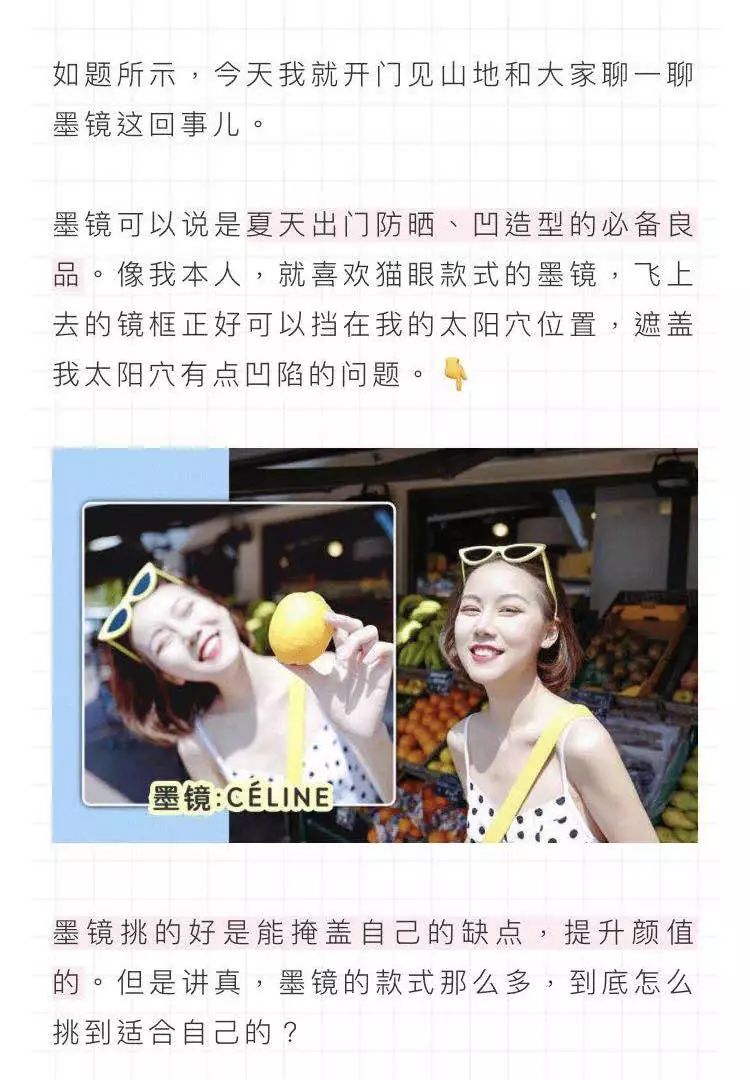
⊰ 粗体系列 ⊱
粗体系列其实就是细体系列的加粗版本,包括了 PingFangSC-Medium、PingFangHK-Medium、PingFangTC-Medium、STHeitiSC-Medium、STHeitiTC-Medium。而粗体系列一般不会用到太多,大家可以选择性使用。
英文字体
苹果端手机还支持大量的英文字体,换英文字体就更简单了。
在i排版编辑器(iPaiban.com)的特殊字体是在 特色样式 里,精选出了6款英文字体,分别是 Zapfino、Cochin-BoldItalic、MarkerFelt-Thin、Futura-Medium、CourierNewPS-ItalicMT、Futura-CondensedExtraBold。
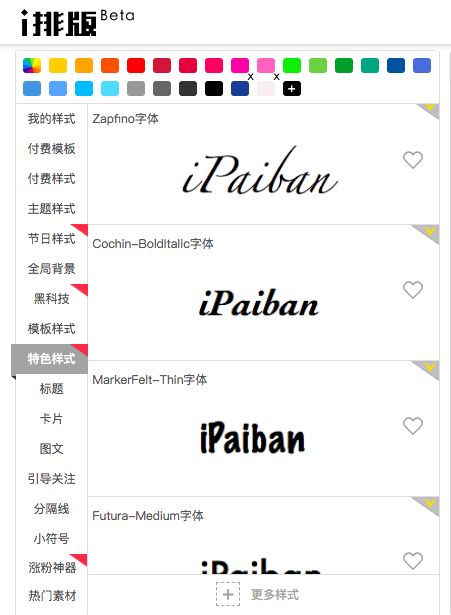
这些字体如何使用呢?
选择一个你中意的字体样式,在编辑框内会出现相应的框,然后在选框内直接输入你要输入的 英文文字 ,最后删掉编辑器自带的文字就可以啦。
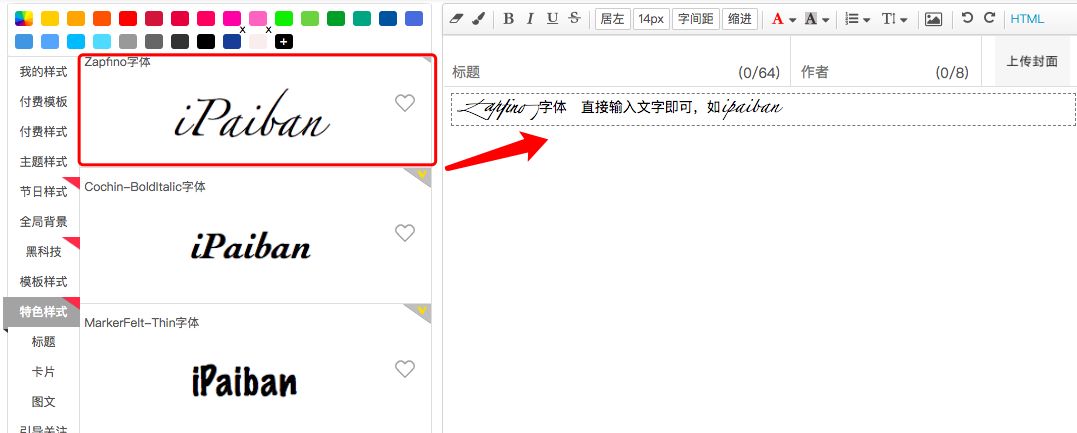 一个互动
一个互动
你更喜欢哪种字体
或者还见过什么好看的字体
留言分享一下吧
点个“在看”
戳沙小僧(playhudong033)
抱走42款免费商用字体























 被折叠的 条评论
为什么被折叠?
被折叠的 条评论
为什么被折叠?








